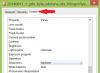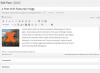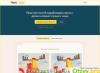Xiaomi Yi 4K. Обзоры уже были, поэтому не особо буду вдаваться технические характеристики и тд, а расскажу о прошивке, так как тут не раз задавали вопросы об отличии китайской и международной версии, и как из первой сделать международную, и возможно ли это сейчас. Также с момента выхода у меня имеется камера Yi первой версии, поэтому также сравню новую камеру с ней.
За обзор мне дали скидку - поэтому п.18, кому это важно.
Комплектация для экшн камеры конечно бедновата. Как и в первой версии, в комплекте только кабель для зарядки и инструкция.
Снизу отсек для аккумулятора. Емкость аккумулятора 1400 mAh (в первой версии 1000 mAh).
Там же рядом расположился слот для карты памяти. 
Прошивка.
Первое включение камеры китайской версии - и она ожидаемо встречает нас иероглифами. 
Идем на и скачиваем последнюю прошивку. Переименовываем файл в «firmware.bin» и кидаем на флешку. 
Вставляем ее в камеру, включаем, и через пару секунд камера сама предложит обновиться. Нажимаем ОК, и ждем результата.
Через пару минут камера перезагружается и интерфейс нас встречает уже на английском. поздравляю, у вас международная версия. Хотя, когда я сейчас делал скрины с оф сайта, увидел новую прошивку 1.6.10 (а я ставил недавно 1.6.1) в которой теперь официально добавлен русский язык! Также добавлены некоторые новые плюшки, вроде съемки видео тайлапсов в 1080P и 960P, возможность снимать фото (таймлапсы) в формате DNG, оптимизирована совместимость SD карт и тд.
Сравнение с первой версией YI.
В первой версии процессор Ambarella A7LS против Ambarella A9SE во второй, сенсоры Sony IMX206 vs Sony IMX377 соответственно.
Даже по внешнему виду становится сразу понятно, кто из них флагман а кто бюджетная версия. В камере YI2 пластик гладкий абсолютно везде, в YI1 боковые грани ребристые - держать ее в руках приятнее, чувствуешь что никуда не выскользнет. Вес YI1 - 73 г., YI2 - 89 г… В руках эта разница для меня чувствуется незначительно. В новой камере добавили дисплей, которого так не хватало в первой, а также стерео микрофон.

Фотографии на новой камере получаются более четкими, цвета более контрастными.

Кроп

Кроп
При искусственном свете:
Кроп
Вечернее, практически ночное время
YI1 
YI2
YI1 
YI2
Файл DNG, создаваемый вместе с JPG (при включенной опции в настройках) можно легко отредактировать и подтянуть в редакторе
Ночью естественно на изображении куча шумов, которые не подправишь также легко и быстро как фото
Режимы фото и видео камер:


Переключение режимов довольно удобное, одним тапом снизу по центру - и открывается меню режимов. После первой камеры, где для режима помимо фото/видео надо включать wi-fi, коннектить к камере и тд.



Небольшое видео сравнения изображения с первой и второй камеры/ Тут мне не очень понравилась работа стабилизатора, однако не исключаю своей вины - держал обе камеры просто в руках, стабилизатор тут не панацея от любой трясучки.
1080, 60 fps
Скриншоты с видео:
YI1

YI2

Кроп:

Вот еще пример с включенным стабилизатором, вечернее время, съемка с рук с упора
Уже гораздо лучше, стабилизатор не так плавает. Вот для примера съемка другой камерой тем же способом - камера в руках, с упором на торпеду:
Режим 2,7K
Таймлапс в 4K.
Порадовал режим слоу-мо. То есть вам не надо в режиме видео выставлять большую частоту кадров, а потом в редакторе замедлять видео в нужное количество раз, исходя из частоты кадров. А просто кликнули на режим слоу-мо, и камера уже выдает видео в замедленном действии. В зависимости от предустановок - в 2, 4, или 8 раз. Выставляя 60, 120, или 240 кадров в секунду, соответственно.


Пара примеров (1280×720@240 FPS):
Также для сравнения приведу видео с нарезкой слоу-мо снятой на камеру Sony HDR-PJ10E, в которой есть подобная функция, снимал давно, но в тех же условиях, даже в той же квартире, т.е. в тех же условиях освещенности
В итоге конечно камера с первой версии шагнула вперед, но и про косяки также не забыв. На форумах пишут про появление трещин снизу в пластике, даже при бережном использовании. У меня камера уже месяц, никаких чехлов и аквабокса у меня нет, носится просто в сумке, часто меняю крепления, постоянно перекручиваю, пока никаких трещин. Еще была проблема с картой памяти (которая и сама конечно не ахти - OLTRAMAX 32Gb UHS-I), довольно известная «slow card» но после оптимизации (есть такой пункт в меню) стала работать нормально в режимах 60fps, но на слоу-мо 120/240 периодически проскакивает сообщение, но при этом снимает.
В остальном камера оставила полностью положительные эмоции. Очень удобное меню и быстрый доступ к смене режимов. Достаточно долгое время работы - около 1:45 минут в смешанном режиме (4K, 2.7K, замедленная съемка, фото), без использования wi-fi. Карточки на 32 Гб по подсчетам камеры хватит на 40 минут 4К видео, 53 минуты 2,7К, 67 минут FullHD. Действительно хорошее качество видео. Отличный стерео звук, микрофоны очень чувствительные. Стабилизация видео от сильной тряски конечно не спасет, но если вы снимаете хотя бы с монопода (или любой другой держалки) то ваши видео получаются вполне плавными. Полноценная поддержка русского языка в новой прошивке. Цена международной и китайской версии отличается бывает вполне существенно, так что, как видим, не обязательно переплачивать за международную.
Снять фото/видео про каждый режим да в конкретных условиях, да с конкретными надстройками - выйдет о100500 фото и видео, поэтому если вас интересует что-то конкретное, пишите, я сниму. Оригинальные файлы.
Особенностью модельной линейки видеорегистраторов Сяоми является то, что в них установлено программное обеспечение на китайском языке. Для облегчения управления устройством производителем предусмотрено наличие пиктограмм, вполне понятных для русскоговорящих пользователей.
Конечно, оптимальным вариантом была бы установка русской прошивки для видеорегистратора Xiaomi, однако в настоящий момент ее не существует. Если же вам не хочется пользоваться оболочкой на китайском языке, то можно попробовать перепрошить программное обеспечение на английскую версию.
Инструкция по прошивке Xiaomi YI Wi-Fi DVR:
- В нижней части камеры находится серийный номер. Нас интересует первые 14 символов. Затем создаем на ноутбуке или компьютере документ «SN.txt», в котором сохраняем данные серийного номера. Обратите внимание, что в нем следует осуществить замену букв CN на US;
- После этого создается пустой файл «engmode» без расширения и также сохраняется;
- Записываем оба файла на USB флеш-накопитель;
- Вставляем USB-накопитель в видеорегистратор Ксиаоми. В инженерном меню находим восьмой пункт «Exit». Нажимаем на него левой кнопкой (кнопка записи);
- Переходим на закладку «Заводские настройки» и нажимаем «Применить» правой кнопкой. На этом этапе запрос на подтверждение действия будет на китайском языке, поэтому вам нужно просто выбрать пункт, находящийся слева.

После этого устройство начнет перезагружаться в автоматическом режиме. По завершению процесса рекомендуется снова зайти в инженерное меню, чтобы проверить правильность внесенных изменений (в серийном коде должны присутствовать буквы US);
- Извлекаем из видеорегистратора Сяоми карту microSD и устанавливаем ее в картридер на ПК. Для скачивания англоязычной версии прошивки для Xiaomi YI Camera вам нужно зайти на сайт https://dashcamtalk.com/xiaomi-yi-dash-cam/ .

Распаковываем полученный файл «FWCARC10.bin», сохраняем его в файле с расширением.bin и отправляем его на microSD;
- Вставляем карту памяти обратно в видеорегистратор Сяоми и обязательно подключаем кабель питания. Сразу появится надпись на китайском о том, будем ли мы изменять прошивку. Соглашаемся с внесением изменений, нажимая на правую кнопочку;

Порой по разным причинам перед пользователем встает необходимость смены прошивки устройства. Например, в целях русификации. Камера является отнюдь не исключением. Многие пользователи стереотипно обращаются в различные мастерские, где работники, пользуясь неопытностью клиента, позволяют себе завышать цены. Другие же пытаются произвести перепрошивку собственными силами, доверившись инструкциям из интернета.
Мы понимаем, что далеко не всегда за их составление отвечают по-настоящему квалифицированные люди, поэтому составили инструкцию самостоятельно, ориентируясь на более продвинутых пользователей, а также свой собственный наработанный опыт. В ней мы постарались объяснить все максимально доступным языком, чтобы облегчить процесс настройки.
Первое, что необходимо сделать – убедиться, что вы не являетесь обладателем модели камеры с индексом 17cn. Модель указана сзади на наклейке самой IP камеры. К сожалению, смена прошивки для данного варианта камеры недоступна. Если же вы обнаружили другой числовой показатель, то самое время перейти к следующему шагу.
Мы рассмотрим пример прошивки на модели 12, для 22 модели процесс идентичен!
- Параллельно чтению данной инструкции необходимо скачать на смартфон одно из фирменных приложений (Xiaomi MiHome или Yi Ants) и с прошивкой.

- После завершения скачивания необходимо произвести разархивирование. Папка, находящаяся в архиве, без изменений переносится на карту MicroSD, ранее отформатированную в формате FAT32.

- Далее флеш-карту требуется вставить в слот камеры и произвести включение устройства.
- После включения стартует автоматическая установка прошивки. Устройство будет издавать характерные щелчки и мигать светодиодными индикаторами. Этот процесс занимает 4-5 минут, в течение которых девайс запрещается отключать и перезагружать во избежание сбоев при инсталляции.
- По истечению отведенного времени, камера произнесет приветственную фразу уже на привычном для нас русском языке.
Затем следует процесс настройки программного обеспечения с помощью заранее предустановленного на смартфон приложения (по инструкции на экране). Например, для начала надо соединить камеру со смартфоном и настроить выход в сеть. Стоит упомянуть, что у нас данный процесс удалось корректно завершить только с фирменным ПО на английском языке.

В приложении производится вход в аккаунт системы Mi. Для этого требуется подключиться к сети WiFi, обеспечивающей связь между гаджетами, а далее – ввести логин и пароль. После того, как вход будет выполнен, на экране смартфона появится QR-код, а Yi Ants 2 попросит поднести смартфон к объективу. Для облегчения завершения настройки на экран также будут выведены и подробные инструкции по синхронизации. После кратковременного ожидания, смена прошивки завершена, а девайс практически готов к полноценной работе. Жителям регионов остается лишь вручную выставить часовой пояс.
Всем привет! Сегодня будет небольшой пост, который не будет кататься каких-то серверных/программных тем. Сегодня мы будем учить английскому языку китайский автомобильный видео-регистратор Xiaomi Yi Dashboard!
Что можно рассказать про эту железку?
Xiaomi Yi Dashboard это аккуратно собранный, недорого, с виду надежный видеорегистратор для автомобиля который умеет писать видео FULL HD 1080p 60fps). Подробное описание и характеристики можно посмотреть например на ЯМаркете , обзоры того, как он пишет можно найти и на просторах интернета.
Единственный минус — он китайский! А из этого следует что все его меню на китайском языке, что меня не особо порадовало.
В итоге было принято решение сделать его англоговорящим, чтобы было проще управлять им.
Но у китайцев не все так просто. Как оказалось, результат прошивки зависит еще и от того, какой серийный номер у твоего девайса, а следовательно — какая ревизия. У меня попался регистратор с серийным номеров начинающийся на CABAA…

Сама процедура прошивки устройства так же не удобна. Чтобы прошить регистратор на английскую версию, требуется изменить серийный номер, в котором нужно заменить региональную принадлежность (CN => US).
Спустя двухчасовое чтение флуда на 4pda.ru было найдено решение, которое я опишу ниже (решение взял ).
Важно!
Решение работает с устройствами, у которых серийные номера начинаются на CA21L
, CA21W
, CA18L
, CA21B
, CABAA
, CA31A
(Кроме Полностью Черной Модели).
Важно 2!
Версия прошивки должна быть начиная от Version: V-1.03.023 и выше!
Если ваша версия ниже — то сначала обновляемся, а потом прошиваем регистратор. Если версия V-1.03.023 и выше — приступаем к прошивке!
Важно 3!
Обновление регистратора до актуальной версии
- Скачиваем прошивку по адресу http://www.xiaoyi.com/dash/firmware/download/ для восстановления (Emergency Aid) под ваш SN. Файл будет называться FWCARC10.
- Кладем этот файл на заранее отформатированную флешку этим регистратором.
- Устанавливаем флешку в регистратор, регистратор подключаем к питанию и ждем. Во время прошивки регистратор покажет картинку, а потом погаснет. Желтый индикатор будет мигать. Ждите, ждать придется от 2 до 5 минут, далее он сам включится.
- Вынимаем флешку, подключаем ее к компьютеру и удаляем файл прошивки
Прошивка регистратора до английской версии
В моем случае прошивка была V-1.03.025, поэтому я пропустил обновление и сразу приступил к смене серийного номера и прошивке регистратора.
- На флешке, которая подключена к компьютеру необходимо
- создать пустой файл AAA222CCC.txt (не AAA222CCC.txt.txt а именно AAA222CCC.txt);
- далее нужно создать файл SN.txt и в него вписать свой серийный номер (говорят можно вписать первые 14 символов, но я вписал весь — все нормально). Сам серийный номер нужно отредактировать, на моем примере это выглядит так: было CABAAACN C01650012000 нужно переименовать в CABAAAUS C01650012000
- далее создаем файл с именем engmode (без расширения, именно engmode, а не engmode.txt);
- Далее устанавливаем флешку в регистратор, и подключаем его к питанию. Регистратор, после загрузки, на синем фоне покажет обновленный серийный номер, при этом регистратор не включится, так как мы из него сделали англичанина, а в мозгах он еще китаец;
- Подключаем карту к компьютеру, удаляем созданные файлы с серийником, AAA222CCC.txt и engmode
- Далее переходим по ссылке https://www.yitechnology.com/support/firmware_dash/id/3, в которой выбираем ваш серийный номер (иначе регистратор не включится) и emergency Aid , качаем файл английской прошивки (FWCARC10.bin)
- Кладем файл прошивки на флешку, устанавливаем ее в регистратор и включаем его питание
- В процессе прошивки будет мигать желтый индикатор. Ждем до последнего, пока регистратор не включится и не поприветствует вас на английском языке . Все готово, почти…
- Далее подключаем флешку к компьютеру и удаляем файл прошивки. После ее можно подключить к регистратору и пользоваться им!
Вот так, мы, живущие люди в России прошили Китайский регистратор на английский язык:)
Если вы что-то сломаете — я тут не причем. Все делается на свой страх и риск и автор этого поста, как и авторы этого решения ответственности не несут!
- Источник тут: https://4pda.ru/forum/index.php?showtopic=710768&st=6180#entry57263908
- Прошивка тут: https://www.yitechnology.com/support/firmware_dash/id/3
- Вся информация о регистраторе тут: